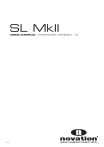MENU D'ÉDITION (EDIT)
Le bouton edit donne accès à deux fonctions principales qui dépendent de la façon dont le bouton est pressé.
Mode d'édition de template
Pressez et RELÂCHEZ le bouton edit pour accéder au mode "édition de template". Ce mode vous permet de modifier les réglages qui affectent la totalité du template (par exemple les courbes de dynamique).
Mode d'édition de commande
Pressez et MAINTENEZ le bouton edit pour accéder au mode "édition de commande". Ce mode vous permet de changer individuellement les réglages pour chaque commande à l'intérieur du template actuel (par exemple les messages CC).
MENU D'ÉDITION DE TEMPLaTE
Les réglages suivants affectent toutes les commandes au sein du template actuellement chargé. Note : tous les réglages doivent être sauvegardés manuellement en pressant le bouton write.
Courbe de dynamique (VelCurve)
Règle la façon dont le SL MkII répond aux messages de dynamique du clavier (à la force d'enfoncement des touches). Les options sont :
LOUD 1, 2, MEDIUM 1, 2, 3, QUIET 1, 2, (FIXED) 8-127.
Les réglages Loud (fort) à Quiet (calme) définissent la dynamique produite, c'est-à-dire que les réglages LOUD donnent une plus grande dynamique de sortie même avec un style de jeu plus doux, tandis que les réglages QUIET donnent une plus faible dynamique de sortie même avec un style de jeu plus puissant. Les réglages 8-127 affectent une dynamique de sortie fixe de la valeur correspondante. Le réglage par défaut est MEDIUM 2.
Aftertouch ou pression (AfterTch)
L'aftertouch est une commande d'expression supplémentaire qui permet d'envoyer des données depuis le SL MkII quand vous appliquez une pression supplémentaire sur les touches du clavier après les avoir enfoncées. L'aftertouch peut être activé (ON) ou désactivé (OFF) pour le template.
Veuillez noter qu'il s'agit d'aftertouch par canal et non pas d'aftertouch polyphonique.
Rattrapage de potentiomètre (Pick-Up)
Détermine comment se comportent les potentiomètres rotatifs et les curseurs lorsque vous changez de template. Peut
être réglé sur ON ou OFF.
ON : après avoir sélectionné un template, si la position actuelle de la commande ne correspond pas à la valeur mémorisée pour cette commande dans le template, la commande n'aura pas d'effet si vous la déplacez tant que vous ne lui aurez pas fait rejoindre la position correspondant à la valeur mémorisée dans le template.
OFF : après avoir sélectionné un template, si la position actuelle d'une commande ne correspond pas à la valeur mémorisée pour la commande dans le template, la valeur saute brutalement de la valeur mémorisée à celle de la position de la commande dès que celle-ci est manipulée.
Note : les commandes peuvent individuellement avoir leur propre réglage Pick-Up. Le réglage fait ici pour le template sera ignoré sauf si la commande est individuellement réglée pour cela sur TEMPLATE.
zONES DE CLaVIEr DU TEMPLaTE
Normalement, le SL MkII est réglé pour que la totalité du clavier sorte sur un seul canal MIDI. En utilisant les zones, le clavier peut être fractionné en 4 régions indépendantes ou se chevauchant. Chaque zone peut avoir son propre canal MIDI, son propre port et sa propre tessiture.
22
OFF – Il n'y a pas de zone pour le template actuel; par conséquent, tous les réglages d'édition de zone sont ignorés.
TEMPLATE – Les zones sont actives pour le template actuel. Les réglages de zone sont définis dans le sous-menu d'édition de zone de template.
GLOBAL - Les réglages de zone sont définis dans le sous-menu d'édition globale de zone.
Sous-menu d'édition de zone
Zone
4 zones de clavier sont disponibles. Choisissez 1-4 pour modifier la zone de clavier correspondante.
Limite basse (Low Note) / Limite haute (High Note)
Ces valeurs sont les réglages de la note la plus basse et de la note la plus haute pour chaque zone de clavier. Elles peuvent
être réglées de façon standard en déplaçant n'importe quelle commande sous le paramètre correspondant dans l'écran
LCD ou en pressant la note désirée sur le clavier.
Pour utiliser le clavier afin de régler la note la plus haute et la note la plus basse, touchez d'abord une commande sous le paramètre correspondant dans l'écran LCD pour qu'un carré clignote à côté de la valeur de note dans l'écran LCD. Pressez ensuite la touche de clavier désirée.
Notez que les zones peuvent être réglées pour se superposer, se chevaucher, ou pour que la note la plus haute d'une zone soit adjacente à la note la plus basse de la zone suivante, ou encore qu'un espace sépare deux zones, désactivant ainsi cette partie du clavier.
Transposition (Trnspose)
Règle la valeur de transposition en demi-tons pour la zone de clavier (plage : -64 à +63 demi-tons).
Courbe de dynamique (VelCurve)
Règle la façon dont la zone de clavier répond à la dynamique reçue (voir page précédente pour plus d'informations).
Canal MIDI (MidiChan)
Règle le canal MIDI de sortie pour la zone sélectionnée.
Ports
Règle les ports de sortie pour la zone sélectionnée.
Options supplémentaires pour la zone
Presser le bouton Page supérieure allumé donne accès aux options de zone supplémentaires :
Zone
C'est la reprise du paramètre Zone de la première page du menu des zones de clavier pour sélectionner la zone de clavier dont vous voulez modifier les réglages.
AfterTch ExpPedal SusPedal PitchBnd ModWheel
Ces options déterminent respectivement si les messages d'aftertouch, de pédale d'expression, de pédale de sustain, de pitch bend et de molette de modulation seront ou non envoyés par la zone actuellement sélectionnée.
Chaque option peut être réglée sur ON (envoi) ou OFF (pas d'envoi).
Par exemple, vous pouvez vouloir régler la pédale de sustain (SusPedal) sur ON pour toutes les zones, mais ne régler la molette de modulation (ModWheel) sur ON que pour une seule zone.
Notez que le SL MkII a un mécanisme d'aftertouch par canal (pas d'aftertouch polyphonique), ce qui signifie que toute touche du clavier que vous presserez après l'avoir enfoncée, quelle soit dans la zone ou non, entraînera l'envoi de messages d'aftertouch sur le canal MIDI et les ports choisis pour cette zone.
23